Cómo conectar sus auriculares PlayStation VR2 a una PC: guía paso a paso

Si ha estado esperando ansiosamente usar sus auriculares PlayStation VR2 con una PC para juegos para explorar la vasta biblioteca de juegos de Steamvr, sus opciones eran previamente bastante limitadas. Sin embargo, los propietarios de PlayStation VR2 ahora tienen una solución, gracias al adaptador de $ 60 de Sony lanzado el otoño pasado. Este adaptador permite que PlayStation VR2 se conecte a cualquier PC de juego moderna que cumpla con las especificaciones mínimas del auricular. Pero, configurar el PS VR2 con una PC implica más que solo conectar el adaptador. A pesar de ser comercializado como un dispositivo plug-and-play, faltan algunas características, que requieren una configuración adicional dependiendo de la configuración de su PC.
Cómo conectarse a su PC con el adaptador
Antes de comenzar, asegúrese de tener todos los componentes necesarios. La PS VR2, cuando está conectada a través del adaptador, es compatible con la mayoría de los juegos de SteamVR. Su PC necesita conectividad Bluetooth 4.0, un cable DisplayPort 1.4, una toma de corriente de CA cercana y las aplicaciones PlayStation VR2 y SteamVR instaladas en Steam. La PS VR2 viene con dos controladores Sense, que cobran a través de USB-C, por lo que necesitará dos puertos y cables USB-C o considerarán comprar la estación de carga de Sense Controller de $ 50 de Sony para una gestión más fácil.
Lo que necesitarás

Antes de sumergirse, verifique si su PC para juegos es compatible con los auriculares PlayStation VR2 visitando la página oficial de preparación del adaptación de la PC PS VR2 de Sony. Suponiendo que su sistema cumpla con los requisitos, esto es lo que necesitará:
- Un auricular PlayStation VR2
- El adaptador PLAYSTATION VR2 PC (incluye un adaptador de CA y un cable USB 3.0 masculino tipo A)
- Un cable de displayport 1.4 (se vende por separado)
- Un puerto USB 3.0 gratuito de USB 3.0 en su PC (Sony aconseja a usar un cable de extensión o un concentrador externo, aunque un cubo externo alimentado funcionó bien en nuestras pruebas)
- Capacidad de Bluetooth 4.0 en su PC (ya sea incorporado o mediante un adaptador Bluetooth externo)
- Steam y Steamvr instalados en su PC
- La aplicación PlayStation VR2 instalada dentro de Steam
Cómo conectarse: instrucciones paso a paso
Una vez que tenga todos sus componentes listos, siga estos pasos para conectar su PS VR2 a su PC:
- Instale SteamVR y la aplicación PlayStation VR2
- Descargue e instale el cliente Steam Windows si aún no lo ha hecho.
- Abra Steam e instale la aplicación Steamvr .
- Descargue e instale la aplicación PlayStation VR2 .
- Configure el Bluetooth de su PC y combine sus controladores Sense
- Desde el menú de inicio de su PC, navegue hasta Configuración> Bluetooth & Devices> Alternar Bluetooth a "On".
- En cada controlador Sense, mantenga presionado el botón PlayStation y cree el botón hasta que la luz blanca en la parte inferior comience a parpadear.
- En la página Bluetooth & Devices de la configuración de su PC, haga clic en "Agregar dispositivo", seleccione "Bluetooth" y conecte tanto el controlador Sense (L) y (R) de PlayStation VR2.
- Si su PC carece de Bluetooth 4.0 o superior incorporado, use un adaptador compatible como el Asus BT500.
- Si usa un adaptador Bluetooth externo con una radio Bluetooth incorporada, deshabilite el controlador Bluetooth interno a través del Administrador de dispositivos.
- Configure el adaptador y conéctelo a su PC
- Conecte el adaptador PS VR2 en un puerto USB 3.0 Tipo A no utilizado en su PC.
- Conecte el adaptador a una ranura gratuita de DisplayPort en su GPU usando un cable DisplayPort 1.4.
- Conecte el adaptador de alimentación de CA al conector del adaptador PS VR2 en el conector y conéctelo a una toma de corriente.
- Una vez alimentado, el indicador de estado del adaptador se volverá rojo sólido.
- Conecte la PlayStation VR2 al adaptador de PC a través del puerto USB-C en la parte delantera del adaptador.
- Apague la programación de GPU acelerado por hardware (opcional)
- Para GPU más nuevas como una tarjeta NVIDIA RTX de la serie 40, navegue a Configuración> Sistema> Pantalla> Gráficos.
- Haga clic en "Configuración de gráficos predeterminada" y desactive "Programación de GPU acelerado por hardware".
- Reinicie su PC.
- Inicie la aplicación PlayStation VR2 y Steamvr
- Arrene el auricular PlayStation VR2 manteniendo presionado el botón central hasta que vibre.
- Encienda SteamVR y configúrelo como su tiempo de ejecución OpenXR predeterminado.
- Abra la aplicación PlayStation VR2 para actualizar el firmware de los controladores de su sentido y configurar su área de juego y otras preferencias.
- Siga las instrucciones en pantalla e interiores para configurar su IPD, mostrar la distancia y ajustar el ajuste del auricular.
- Una vez que la configuración esté completa, ¡puedes disfrutar de los juegos de Steamvr!
¿Puedes conectarte a PC sin un adaptador?
Actualmente, la conexión de PS VR2 a una PC sin el adaptador no es compatible oficialmente. Sin embargo, un informe de Road to VR sugiere que algunas GPU de alrededor de 2018 con un puerto USB-C y la función VirtualLink podrían permitir una conexión directa, siempre que se instale la aplicación PlayStation VR2. Esto evita la necesidad del adaptador, pero los resultados pueden variar.
-
 Snowball Fight 2 - hamster funSumérgete en la gélida emoción de Snowball Fight 2 - Hamster Fun y enfréntate a juguetonas marmotas en una trepidante batalla de bolas de nieve. ¡Esta secuela llena de acción revive los nostálgicos recuerdos de la infancia mientras ofrece entretenim
Snowball Fight 2 - hamster funSumérgete en la gélida emoción de Snowball Fight 2 - Hamster Fun y enfréntate a juguetonas marmotas en una trepidante batalla de bolas de nieve. ¡Esta secuela llena de acción revive los nostálgicos recuerdos de la infancia mientras ofrece entretenim -
 Pashto SMS MessagesDescubre la facilidad de enviar mensajes sinceros en pashto a tus seres queridos con Pashto SMS Messages. Esta aplicación fácil de usar ofrece una amplia gama de textos listos para usar, haciéndola esencial para la comunicación en pashto. Comparte u
Pashto SMS MessagesDescubre la facilidad de enviar mensajes sinceros en pashto a tus seres queridos con Pashto SMS Messages. Esta aplicación fácil de usar ofrece una amplia gama de textos listos para usar, haciéndola esencial para la comunicación en pashto. Comparte u -
 Elvie PumpMantén tu rutina de extracción sin esfuerzo con la aplicación Bomba con Elvie. Diseñada como la compañera perfecta para tu Bomba Elvie o Elvie Stride, esta app ofrece instrucciones guiadas claras, artículos informativos y opciones de extracción pers
Elvie PumpMantén tu rutina de extracción sin esfuerzo con la aplicación Bomba con Elvie. Diseñada como la compañera perfecta para tu Bomba Elvie o Elvie Stride, esta app ofrece instrucciones guiadas claras, artículos informativos y opciones de extracción pers -
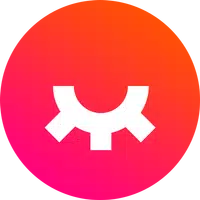 언니의파우치 - 내돈내산 뷰티리뷰, 뷰티 앱테크Descubre la aplicación de belleza 언니의파우치 (Sister's Pouch) donde no solo potenciarás tu rutina de belleza, sino que también desbloquearás oportunidades fáciles de ganar dinero. Esta plataforma innovadora sirve como tu recurso definitivo para reseñas
언니의파우치 - 내돈내산 뷰티리뷰, 뷰티 앱테크Descubre la aplicación de belleza 언니의파우치 (Sister's Pouch) donde no solo potenciarás tu rutina de belleza, sino que también desbloquearás oportunidades fáciles de ganar dinero. Esta plataforma innovadora sirve como tu recurso definitivo para reseñas -
 Claras Love HotelBienvenido al Hotel del Amor de Clara, un santuario de lujo donde los deseos más profundos se cumplen y las fantasías más salvajes cobran vida. Acompaña a Clara y a sus seductoras acompañantes mientras navegan por un mundo sensual impulsado por la p
Claras Love HotelBienvenido al Hotel del Amor de Clara, un santuario de lujo donde los deseos más profundos se cumplen y las fantasías más salvajes cobran vida. Acompaña a Clara y a sus seductoras acompañantes mientras navegan por un mundo sensual impulsado por la p -
 Lazy JumpPrepárate para el caos en Lazy Jump mientras guías a un muñeco trapo flácido a través de más de 300 niveles de rompecabezas basados en física. Tu personaje se mueve como un fideo mojado, así que pensar rápido y un buen manejo de la inercia son clave
Lazy JumpPrepárate para el caos en Lazy Jump mientras guías a un muñeco trapo flácido a través de más de 300 niveles de rompecabezas basados en física. Tu personaje se mueve como un fideo mojado, así que pensar rápido y un buen manejo de la inercia son clave
-
 Invisible Woman debuta en el juego Marvel Rivals
Invisible Woman debuta en el juego Marvel Rivals
-
 Anime Power Tycoon abarca códigos lucrativos para un juego mejorado
Anime Power Tycoon abarca códigos lucrativos para un juego mejorado
-
 La actualización de Hades 2 Warsong reintroduce a Ares y trae un nuevo jefe
La actualización de Hades 2 Warsong reintroduce a Ares y trae un nuevo jefe
-
 El juego estilo Fallout Last Home se lanza en Android
El juego estilo Fallout Last Home se lanza en Android
-
 Roblox: Robux gratis a través de códigos de peróxido (enero de 2025)
Roblox: Robux gratis a través de códigos de peróxido (enero de 2025)